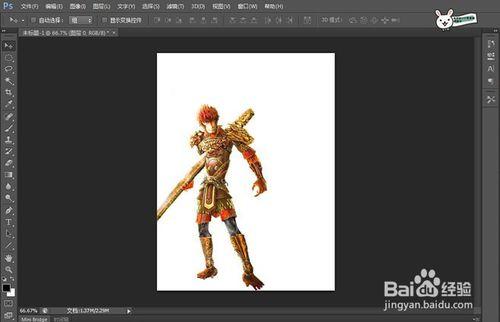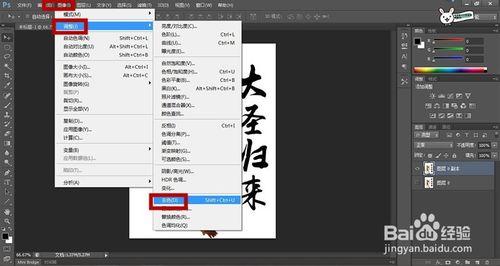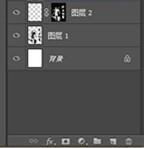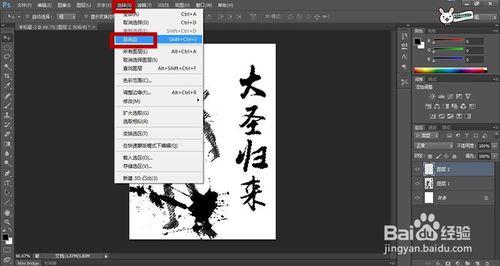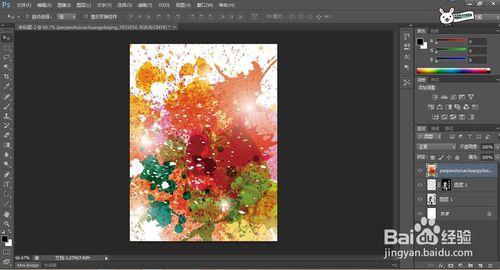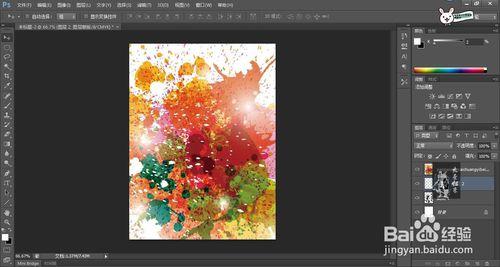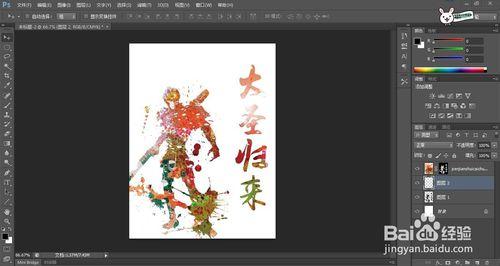單調的人物圖像是否已經不再滿足你的需求?
在多元化個性化的今天,你的圖片還只是單調的剪刀手嗎?
沒關係!顏色換一換馬上讓你的圖片炫酷起來!
本篇教程用大聖歸來當教材,學習時也可以用自己的照片來實驗喲!
工具/原料
PS
各種圖片
你
方法/步驟
打開PS,找到你要P的圖片,將其背景摳掉,只剩人物圖像,放到一個任意大小的白色畫布上
也可以根據佈局在旁邊寫上相應文字
如果有寫文字要注意,寫完文字之後格柵化文字圖層,並且將文字圖層和圖片合併,方便後面操作
點擊菜單欄的【圖像】→【調整】→【去色】,讓原本有顏色的人物圖變成黑白色
在右邊欄裡調整圖片的對比度,使人物臉部較亮,其他較暗
在百度圖片搜索墨跡,保存一些墨跡圖下來
將這些墨點拖到人物身上來,不要擋到臉,其他地方任意
新建一個圖層,按住ctrl+alt+2,即可選中圖中較亮的部分,圖上就會出現像螞蟻爬一樣的運動虛線
點擊上方菜單的【選擇】→【反向】,即可選中圖中較暗的部分,然後建立一個蒙版
去百度圖片搜索類似【水彩噴濺】這樣的素材,保存一張下來
將其放入PS中,調整其大小和位置
點擊右邊欄的黑色蒙版,將其拖到水彩素材中
這樣就好啦!如果對白色背景不滿意的話可以用油漆桶等工具改變背景顏色
這樣炫酷的水彩噴濺效果就做出來了,快拿自己的照片試一試吧
注意事項
版權聲明:部分圖片來源網絡